Обновить карты навител в навигаторе бесплатно 2021 самому prestigio: Как обновить карты Навител на навигаторе Prestigio
Prestigio GeoVision 5466 BT обновление навигатора и карт
Обновление GeoVision 5466 BT
Автор: admin | 18.03.2022
Недавно попросили меня обновить навигатор Prestigio GeoVision 5466 BT, это довольно старая модель, которая как оказывается до сих пор используется. Процесс обновления навигаторов с установленным Navitel практически одинаков для всех моделей всех производителей, но все как правило ищут инструкцию конкретной к своей модели и не найдя её идут в сервисные центры, либо обращаются к различным специалистам по объявлениям. В результате переплачивают в несколько раз, так как найти сервис с адекватными ценами очень сложно, особенно это касается горе мастеров по объявлениям. Сейчас к сожалению порядочных людей практически не осталось, каждый старается получить как можно больше, поэтому лучше все делать самостоятельно. Особенно это касается обновления различных устройств, так как это процесс в большинстве случаев не очень сложный, прочитав пару статей и посмотрев несколько видеороликов все можно сделать самому.
Я уже описывал процесс обновления парочки навигаторов, Prology iMap-5700 и Explay ND-52B. Для расширения своих знаний рекомендую с ними ознакомиться, в них я описал два разных способа обновления навигаторов.
Как обновить сам Навител и Карты навигатора GeoVision 5466 BT
Перейдем непосредственно к сегодняшней модели, и так для того чтобы обновить навигатор Prestigio GeoVision 5466 BT, нужно подключить его к компьютеру как съемный диск. Для этого проверяем настройку режима USB, на самом навигаторе переходим в соответствующий раздел.
Далее открываем следующие настройки, нажав на стрелку.
И выбираем «USB».
В меню «Режим USB» отмечаем пункт «Накопитель».
После этого подключаем навигатор к компьютеру, он должен определиться как съемный диск.
Для обновления можно воспользоваться специальной программой Navitel Navigator Update Center .
Navitel Navigator Update Center — https://navitel.ru/ru/downloads/update_center
Скачиваем её с официального сайта и запускаем, она в автоматическом режиме определить устройство и наличие для него обновлений.
Но есть одно но, придется заплатить.
Если же платить не охота, можно воспользоваться вторым вариантом, зарегистрироваться на официальном сайте навитала, добавить туда свое устройство и скачать для него обновления. О том как это сделать я уже рассказывал в одной из предыдущих статей читайте вот тут.
Либо можете скачать с этого сайта.
Скачать Navitel — https://kilosofta.com/navitel-windows-ce.html
После того как Вы скачали сам навител, его необходимо просто скопировать в навигатор, существующею папку с названием «Navitel » на всякий случай не удаляйте а переименуйте или скопируйте на компьютер.
Далее необходимо скачать карты для навигатора, это можно сделать на сайте.
Скачать Карты — https://navitel.ru/ru/downloads/demo
Для каждой версии navitel используются свои карты!
Скаченную карту необходимо скопировать в папку «NavitelContent\Maps».
Все, остается запустить navitel, после индексации карты проверяем работоспособность навигатора.
Як завантажити карты на Навител. Как установить карты Навител на навигатор? Как установить Навител в помощь apk файл
Навител — программа спутниковой навигации, которая стала очень популярной в землях СНД благодаря точности спутниковой навигации и координат. Неудивительно, что власть, как установить Навител на Андроид без затрат, все чаще и чаще винит користувачей. Установка осуществляется двумя способами: через Play market и APK-файл.
Увлечения в Play Market
Чтобы бесплатно скачать и установить Навител из Play Market, необходимо подключение к Wi-Fi. Сама программа занимает три месяца, но если вы начнете пользоваться установкой карты на свой смартфон, то вы потратите много мегабайт на пользование мобильным интернетом.
Вы можете висконить со своего компьютера через сайт Play.Google.com. Щоб завантажить на мобильную приставку Навител на Андроид, авторизуемся в той же гугл-аккаунте, к которой привязан телефон. После нажатия на кнопку «Установить» на Play.
Если программа установлена, то необходимо ее активировать на этой карте:
- Запустить Навител. Выберите язык и голос.
- Примите лицензионное соглашение.
- Ремонт пробного периода, чтобы оценить возможности программы, сначала купите платную версию.
- Получить карты. Скачав программу, она попросит вас ее установить — можно будет установить позже.
В течение 7 дней программой можно пользоваться бесплатно, после чего Навител подаст заявку на получение лицензии. Это можно сделать двумя способами:
- На сайте Навител.
Интересно как сделать покупку на сайте и как установить карты, как вы их получили у продавцов программы:
После оплаты вы аннулируете ключ активации. Чтобы выиграть йогу, запустите Навител и пройдите по пути Меню — Мой Навител — Купить — Карта — Активировать. Введите ключ удаления карты. В принципе, больше ничего знать о том, как скачать Навител на Андроид и устанавливать карты через Play Market, не нужно.
Введите ключ удаления карты. В принципе, больше ничего знать о том, как скачать Навител на Андроид и устанавливать карты через Play Market, не нужно.
Устанавливается из APK-файла
Несмотря на то, что нет возможности подключиться к Wi-Fi, вы можете использовать его для захвата компьютерного навигатора. Давайте посмотрим, как установить Навител на Android, победив файл APK.
- Перейти на сайт розничных продавцов navitel.ru. Зайдите в филиал «Техпидтримка» и откройте вкладку «Заработок».
- В поле «Дистрибутивы» уважительно отметить предложения для Android. Если вы знаете, какой телефон/планшет разрешен, выберите соответствующий дистрибутив. Если вы ничего не знаете о разрешенном экране, приобретите универсальную версию программы.
- Перейти во вкладку «Карты для Навител Навигатор» и скачать нужные карты. Получите респект: вы можете получить карту России, например, 1 Гб, или поселиться в городе окружающего федерального округа — такой карточный кредит в четыре раза меньше месяца.

Файл завантажен, больше не разобрался, как установить навигатор на телефон или планшет. Для установки подключите устройство к компьютеру через USB. Перенести файлы на карту памяти — установщик программы с расширением *.apk и карта с расширением *.nm7. После перемещения данных вы можете отключить компьютер.
Подготовка завершена, можно задаться вопросом как установить карты Навител на Андроид через APK файл.
- Проверьте раздел «Безопасность» в настройках. Разрешить установку программного обеспечения из неизвестных источников.
- Запусти любой файловый менеджер и знай по памяти приложу файл установки навигатора с расширением *.apk. После завершения монтажа видно из хозяйственной постройки засыпать место.
Программа установлена, но карт пока нет. Для их добавления необходимо переместить файл с расширением *.nm7 в папку /NavitelContent/Maps. Если вы используете файловый менеджер типа ES Explorer, то файл нужно положить в папку /storage/extSdCard/Android/data/com.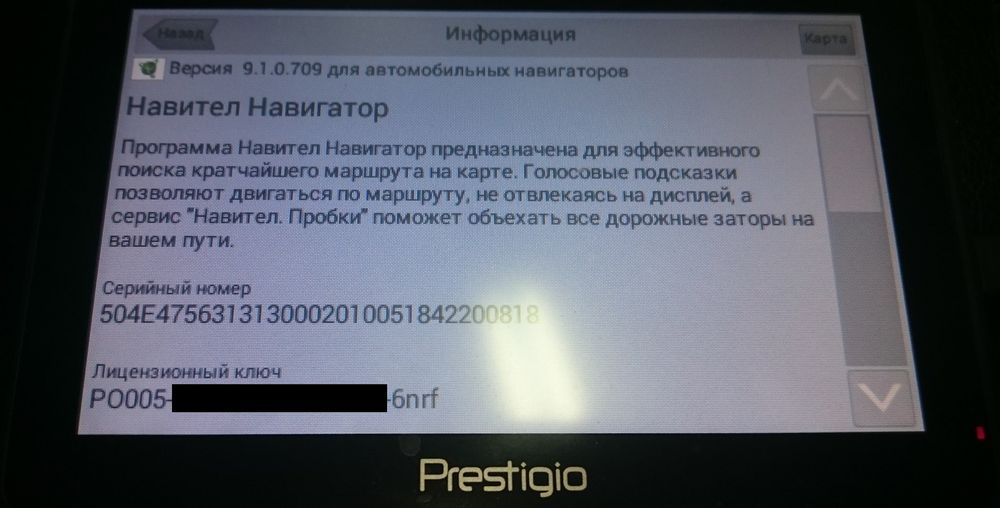 navitel/files/NavitelContent/Maps.
navitel/files/NavitelContent/Maps.
Информация о том, как вставить карту в навигатор, может быть неактуальна в певческих ситуациях. Например, как будто устройство уже было привязано к навигационной программе. Вон прокладывает маршрут по обочине дороги, используя карты, вставленные пикером. Базовый набор для депозита зависит от того, какой у вас навигатор. Именно поэтому карты, одобренные для роботов Navitel, не подходят для роботов Garmin, просто так.
При всем вышесказанном, говоря о базовом наборе, следует понимать его специфику. У нового могут быть ежедневные карты текущих, необходимых користувач регионов. Тоди, звісно, дальше знать, как вставить карты в навигатор додатково. Вы можете сделать это несколькими способами. Одним из таких способов является приобретение лицензионных карт, либо их можно бесплатно скачать из Интернета.
Неофициальные карты разных регионов мира разрабатываются на основе уже известных. Мы готовим их к установке сористуач навигаторов и, как правило, к установке неофициальных карт без техподдержки, которые обновляются. До тех пор вонь может быть прочитана вашей навигационной программой, подогнанной под формат.
До тех пор вонь может быть прочитана вашей навигационной программой, подогнанной под формат.
Как добавить карты в навигатор, лучше взять звезды. Неистребимый ресурс, в помощь какой вонь создается — OpenStreetMap. Примите к сведению такое важное уважение: установка неофициальных карт на ваш навигатор связана с частым риском пения. Видповидно перед следующей строкой о тех, кто создает резервные копии всех данных на вашем персональном компьютере. Отвечая на то, что ПЗ практичный и не подвергается негативному влиянию приставки, можно дать приставку и установку официальных карт.
Как добавить карты в навигатор, смотрите в прикладе подробно:
Крок первый: Подключите устройство к персональному компьютеру. При этом программа пропиарилась как приклад программы на флешке; С ней и працюватимо.
Croc прочее: На флеш карте необходимо создать (документально) специальную папку, в которую будут помещаться сторонние карты для навигатора. Вы можете назвать это UserMaps.
Вы можете назвать это UserMaps.
Крок третий:
Вам нужно создать подпапку для папки «UserMaps». Перед ней будет размещена карта выбранного региона. Вы можете назвать его «Регион».Помещения Крока: Необходимые файлы карт копируются из только что созданной папки «Регион».
Крок пятый: Нужно включить флешку в навигатор и открыть программу «Навител». В результате манипуляции появится меню.
Крок шости: В меню, в приложении приклада программы «Навител», мы должны нажать на пункт, позволяющий создать новый атлас. Внизу окна иконку знакомой с картинки папки и кликаем по ней правой кнопкой мышки.
Крок сомий: Выполнив предыдущие рекомендации, вы будете следовать новому концу. Вам нужно будет расширить папку «Регион», поэтому вы дали ей то же имя. Пройдитесь по папке, в которой сохраняются новые карты. Нажмите на нее, а затем выберите команду, помогающую создать атлас – «Создать атлас». Это творение будет автоматически отмечено, и вам нужно будет нажать кнопку с галочкой.
Как добавить карты в навигатор на прикладе «Гармин» (Garmin):
- Сайт Garmin.com на ПК можно зачаровать и установить программу «MapSource».
- Необходимо взять необходимые карты Garmin и поместить (распаковать) их в специальную папку.
- Скин карты рядом с установкой для помощи в установке файла «Установить».
- Запускается «MapSource», который показывает ранее установленные карты.
- Доступен видимый зверю леворуч. Выбираются на протяжении всей недели и отправляются на акцию «Garmin». Видповидно это может быть но связано за спиной.
В этом ранге мы рассмотрели установку младших карт в навигаторе, которые популярны в наши дни.
Навител GPS навигатор — одна из самых продвинутых и продвинутых программ для работы с навигацией. С помощью йоги можно добраться до нужной точки как в онлайн-режиме через мобильный интернет, так и в офлайн-режиме, установив карты впереди.
Крок 1: Установка программы
Учтите, что в телефоне не менее 200 мегабайт доступной памяти. После этого перейдите к запросу ниже и нажмите кнопку «Установить» .
Чтобы открыть Навител Навигатор, нажмите на торец на рабочем столе вашего смартфона. Подтвердите запрос на доступ к последним данным вашего телефона, после чего программа будет готова к встрече.
Так как навигатор не передал объемный пакет карт, то при первом запуске программы он запросит безвозмездный заказ из запрошенного списка.
Крок 3: Устанавливается с официального сайта
Вы по какой-то причине не можете выйти в Интернет на своем смартфоне, необходимые карты можно скачать на свой ПК с официального сайта Навител, после чего перенести их в приложение.
Если вы часто пользуетесь навигатором, или заняты своей GPS-навигацией, то Навител Навигатор станет для вас хорошим помощником. И если получить лицензию с нужными картами не получится, то в дальнейшем ее будет получать роботизированная программа.
Навигаторы обеспечивают безопасность анонимных транспортных средств, запрашивая лучший маршрут и при этом в течение часа. Однако диаграммы могут быть устаревшими или недостаточно точными. Во времена вины нужно заменить на более современные.
Звідки взять карту?
Сам простите решения на этот раз вам предстоит покупка лицензионных карт или установка их с официального сайта. Но можно пить и самостоятельно, воспользовавшись сторонними ресурсами.
Перед тем, как загрузить карты в навигатор, необходимо ввести все стороны канала. Даже после установки карты с дневной лицензией могут быть виноваты проблемы с гарантией в сервисном центре.
Универсальная будь-то из выбранных файлов, если знать, что вся установка приведет к простому копированию файла. Если навигатор не отображает файлы автоматически, вы должны сделать это самостоятельно.
Дополнительная заявка на решение проблемы
Навигаторы Garmin можно обновить или установить карты для дополнительного ПО MapSource, которое есть на диске. Ось для роботов Система Linux Переведена в программу QLandkarteGT, результат может измениться.
Ось для роботов Система Linux Переведена в программу QLandkarteGT, результат может измениться.
Давайте рассмотрим последовательность загрузки карт в навигатор Garmin.
Для начала необходимо скачать программу MapSource, распаковать и запустить файл MSMAIN.msi. После завершения установки запустите Setup.exe, чтобы завершить установку.
Mayuchi рабочая прога, поехали на питание, как получить карту с навигатора, для коба? надо подобрать карты без посредников необходимое место и распаковать архивы. В середине распаковки файлов необходимо установить и запустить его, перед началом процесса необходимо включить Garmin Maps Source.
Без посредника Робот с Garmin Maps Source help usb. Для дополнительной помощи программы необходимо перейти к нужной карте, выбрать файл с помощью инструмента «Просмотреть карту» и нажать на запись в навигаторе.
Varto указать какая предыдущая версия Карта установленного региона будет автоматически удалена.
Обновления в прикольных ситуациях
Больше навигаторов Prestigio может быть дороже при покупке старой версии навигационной системы. Перед тем, как залить карты в навигатор, рекомендуется обновить систему, установив ПО безопасности с сайта, что пров_вши для йоги, добавлю дополнительное обновление.
Перед тем, как залить карты в навигатор, рекомендуется обновить систему, установив ПО безопасности с сайта, что пров_вши для йоги, добавлю дополнительное обновление.
При обновлении программа запросит такую услугу, как загрузка карт в навигатор. Prestigio лучше всего работает с программой «Навител», так как у нее может быть другая политика допуска сторонних карт.
Захватывающие карты в Prestigio, добавьте несколько деталей. Поскольку флешки в навигаторе нет, местом установки может быть папка Maps в памяти. На момент наличия флешки путь меняется на карту памяти раздачи Карты. Если таких раздач нет, перезапустите вложения, и навигатор сам создаст нужные каталоги.
Если карта не назначается автоматически, то нужно добавить ее в папку, неважно как. Раз заинтересовались, после ускорения функции навигатора атласа выберите путь к папке. Хотелось бы самостоятельно составить атлас из всех известных файлов папства. Варто обозначь, что навигатор индексирует все карты, лучше разбить папки по регионам.
Решение можно cikavim
Самый оригинальный способ загрузки карты в навигатор, можно использовать собственное творение. Ситуация полна информации о регионе, что говорить, виновата информация о тех, как залить карты в навигатор. Explay или приставка другого бренда поддерживает формат изображения jpeg, а значит можно сканировать бумажную карту.
Для коба нужен четкий скан выбранной карты с упором на пивнич. Дали нужно выделить ключевые точки на карте, бажано шпрот. Задайте ширину и длину выбранной точки скина и введите данные в файле создания из текста. Сохраните файл в формате HTM.
Сложив папку в приложении, скопируйте текстовый документ с координатами той отсканированной карты города. Сказав навигатору изменить размер карты, переключиться на практичность и качество изображения, как это и произошло.
Корисное дворянство
- Для загрузки в карту навигатор через USB навигатор необходимо его воткнуть, и только после подсоединения кабель можно вынимать.

- Старые версии карт всегда могут быть самоподдерживающимися при загрузке новых.
- Всегда делайте резервные копии перед установкой непроверенных карт.
- Покупая навигатор, можно не ждать, можно взять доп карту на новый.
- Установка карты стороннего джерельє рискует слить гарантию.
- На официальных сайтах можно найти нужную карту.
Многие не знают как установить карты Навител на навигатор. В большинстве навигационных хозяйственных построек нет карт, а точнее устаревших данных о великих местах России. Какая работа, как может быть дороже добраться до другой страны? Установка новых карт поможет решить массу проблем.
Вход через беспроводной интернет
Как правильно получить новые карты для навигатора? Примечание по источнику питания может предотвратить поездку по неверному маршруту. Официальный сайт Навител предлагает 2 способа подключиться — за помощью программы и за помощью компьютера. Получить необходимые пакеты продуктов можно будет только после корявой регистрации и обновления прошивки до остальных версий.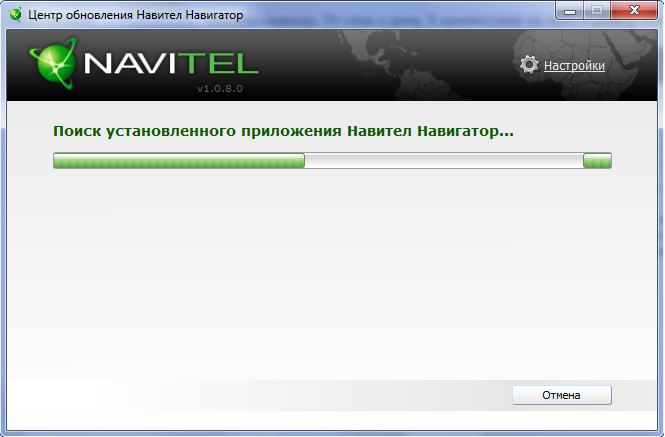
Для первого способа нужен беспроводной интернет, при следующем подключении виконаты вот такие:
- При первом запуске добавлю звук произнести взять карту, надо нажать на кнопку «новичок».
- С первого взгляда, как будто пакеты для товара уже нужны, далее в раздаче «Запантаж» выбрать тот же пакет данных и нажать «Запантаж».
Ввод может быть до 30 длин, иногда больше. Система сразу же предложит вам установить файл, после чего нажмите «So». С этого момента будет выявлена индексация вносимой информации. Под час наступления информация будет размещена.
Пожалуйста! Просто следите за зарядом батареи, вы можете избежать сбоя прокачки во время активного отдыха.
Завантаження с официального сайта.
Через ПК
Некоторые люди не знают, как загрузить карты в навигатор через компьютер. Выкористовуват ПК для завантаження не богато сложенного, нижнего гаджета.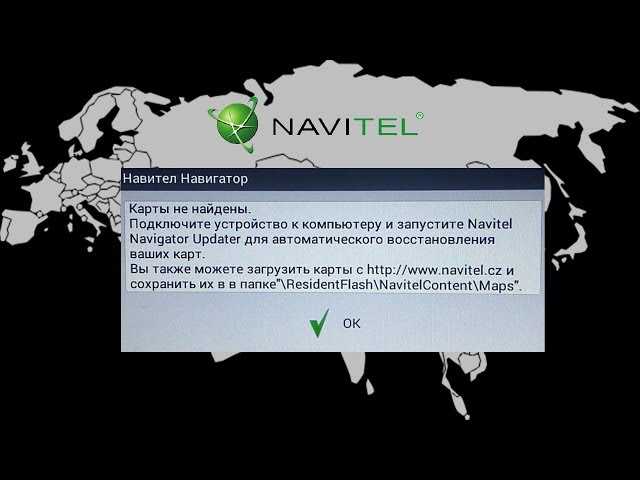 Мысленное обновление Початкова к остальной версии происходит благодаря бути дотриману и таким же образом. Дети требуются так:
Мысленное обновление Початкова к остальной версии происходит благодаря бути дотриману и таким же образом. Дети требуются так:
- Зайти в специальный офис Навител, выбрать «Доступно обновление».
- Из списка выбрать нужные карты населенного пункта или страны.
- Вставьте флешку, чтобы добавить гаджет или гаджет через USB-кабель к компьютеру.
- На флешке нужно создать папку NavitelContent, а с другой стороны Maps. Создание папки нужно по уму, так как она не перенесена во вложение на обороте.
- Начать захват выбранного файла из выбранной (или созданной) папки.
Остальные операции будут подключены к компу, добавлю что його запустить. После индексации автоматически будет создан новый атлас.
Важно! Дополнительные пакеты данных, если они не переданы системой в течение часа обновления, платные. Для того, чтобы ими воспользоваться, нужно нажать «Активировать» и ввести лицензионный ключ продукта.
Экономия на компьютере.
Большинство компаний не винят проблемы из-за запутанности с дальнейшим запуском новых атласов. Головня — дети згидно с инструкциями. Если новые файлы не открываются, иначе не вылезешь, можно вернуться в сервисный центр, де за небольшую сумму помогут фаховцы
Навигатор Prestigio GeoVision 5130 Как обновить карты. Обновление карты Навител на Prestigio Navigator
Карты и навигационные программы для навигаторов Prestigio.
Мобильный навигатор Prestigio GeoVision 5058 Это аппарат с диагональю дисплея 5 дюймов и со встроенной памятью на борту 4 ГБ. Работает под управлением Windows CE с предустановленным ПО от Навител. В этой инструкции мы расскажем, как скачать и обновить карты и программное обеспечение от компании Навител на навигатор Prestigio GeoVision 5058 за пару простых действий.
Портативный навигатор Prestigio GeoVision 5056 представляет собой устройство диагональю 5 дюймов, оснащенное собственной памятью 4 ГБ. Работает под управлением Windows CE с предустановленным ПО и лицензионными картами от Навител.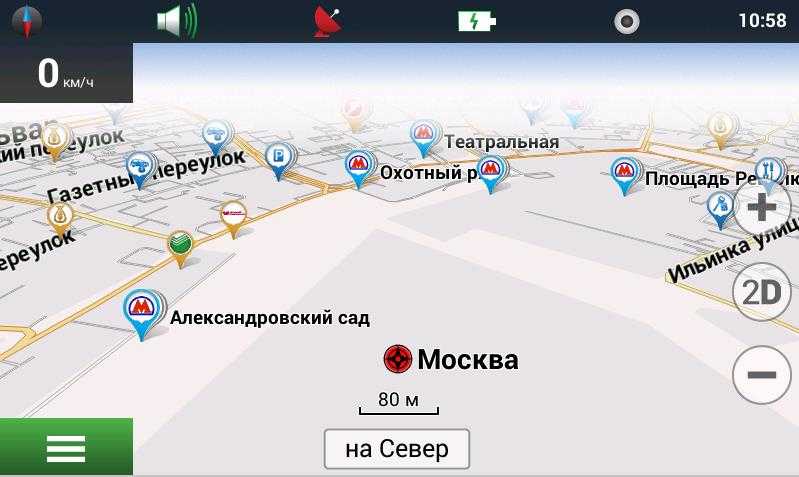 Также навигатор оснащен FM-модулем. В этой статье вы узнаете, как скачать, обновить и установить карты на навигатор Prestigio GeoVision 5056 за пару простых шагов.
Также навигатор оснащен FM-модулем. В этой статье вы узнаете, как скачать, обновить и установить карты на навигатор Prestigio GeoVision 5056 за пару простых шагов.
Мобильный навигатор Prestigio GeoVision 5057 Это устройство с диагональю экрана 5 дюймов имеет встроенную память 4 ГБ. Работает под управлением Windows CE с предустановленным ПО и картами от Навител. Есть еще FM-модуль для прослушивания радио. В этой инструкции вы узнаете, как загружать и обновлять карты на навигаторе Prestigio GeoVision 5057 легко и просто.
Компактный навигатор Prestigio GeoVision 5066 Navitel Это устройство с дисплеем диагональю 5 дюймов и встроенной памятью 4 ГБ. Работает под управлением Windows CE с предустановленным ПО от Навител. В этой статье вы узнаете, как загрузить и обновить карты на навигаторе Prestigio GeoVision 5066 Навител за пару простых действий.
Prestigio GeoVision 5068 Navitel Navigator имеет дисплей диагональю 5 дюймов и встроенную память на борту 4 ГБ. Работа под управлением операционных систем Windows CE с предустановленным ПО и лицензионными картами от Навител. В этой инструкции вы узнаете, как загрузить и обновить карты на навигаторе Prestigio GeoVision 5068 Navitel за пару простых действий.
Работа под управлением операционных систем Windows CE с предустановленным ПО и лицензионными картами от Навител. В этой инструкции вы узнаете, как загрузить и обновить карты на навигаторе Prestigio GeoVision 5068 Navitel за пару простых действий.
Мобильный автомобильный навигатор Prestigio GeoVision 5067 Это устройство диагональю 5 дюймов, имеет встроенную память 4 ГБ. Работает под управлением Windows CE с установленными картами от Навител. В этой инструкции мы расскажем, как легко и просто загрузить и обновить карты на навигаторе Prestigio GeoVision 5067.
PRESTIGIO GEOVISION 5059 Навител Навигатор Данный аппарат с дисплеем диагональю 5 дюймов, оснащен собственной памятью 4 Гб. Работает под управлением Windows CE с предустановленным ПО и картами от Навител. В этой статье вы узнаете, как скачать и обновить карты и Навител на Prestigio GeoVision 5059.Навител навигатор за пару простых шагов.
Мобильный автомобильный навигатор Prestigio GeoVision 7059 Navitel Это устройство с дисплеем диагональю 7 дюймов имеет 4 ГБ памяти.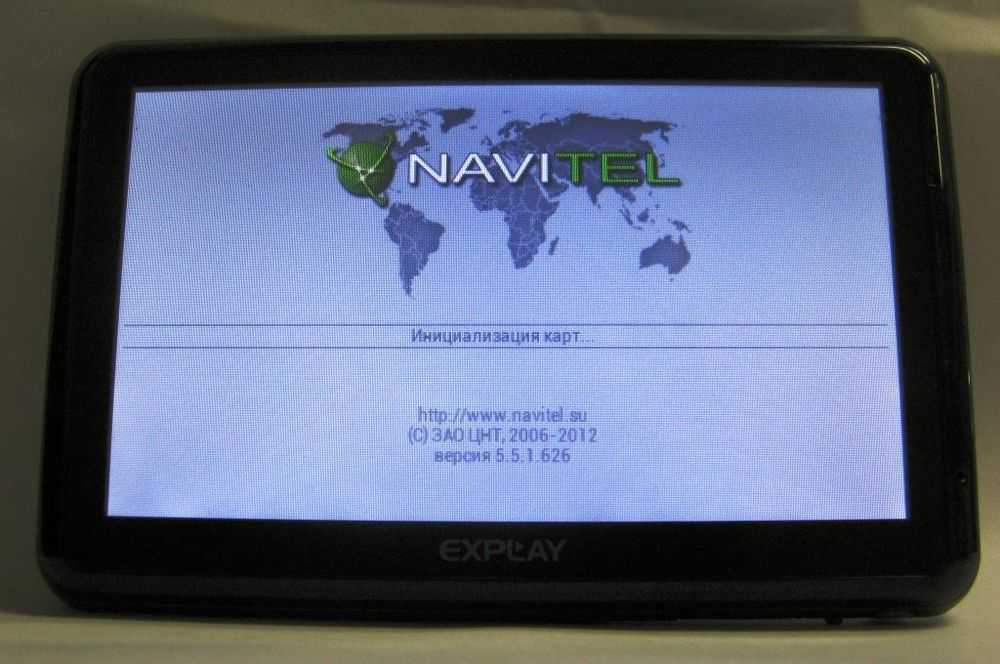 Работает под управлением операционной системы Windows CE с предустановленным ПО и картами от Навител. Есть еще тюнер для прослушивания радио. В этой инструкции мы расскажем, как скачать и обновить карты и ПО от Навител на навигатор Prestigio GeoVision 7059 Навител за пару простых действий.
Работает под управлением операционной системы Windows CE с предустановленным ПО и картами от Навител. Есть еще тюнер для прослушивания радио. В этой инструкции мы расскажем, как скачать и обновить карты и ПО от Навител на навигатор Prestigio GeoVision 7059 Навител за пару простых действий.
Компактный навигатор Prestigio GeoVision 5069 Navitel Это устройство диагональю 5 дюймов, имеет собственную память 4 ГБ. Работает под управлением Windows CE с предустановленным ПО от Навител. Есть еще тюнер для прослушивания радио. В этой инструкции вы узнаете, как загрузить и обновить карты и Навител на навигаторе Prestigio GeoVision 5069 Навител за несколько простых действий.
GPS навигатор Prestigio GeoVision 4250BT оснащен дисплеем с диагональю 4,3 дюйма, со стандартным для данного класса разрешением 480×272 пикс. Память внутренняя 2 Гб с возможностью расширения за счет карт Micro SD. Аккумулятор встроенный 1050 мА*час. Обеспечивает автономную работу до 2,5 часов. Работает под управлением Windows CE с предустановленными лицензионными картами Навител — Россия. Есть встроенный блютуз модуль для передачи файлов на устройство. Встроенный FM-тюнер позволяет слушать любимые радиостанции через навигатор. Помимо предыдущих преимуществ, устройство может воспроизводить видео, аудио и изображения. Навигатор можно использовать как портативный медиацентр в дороге.
Есть встроенный блютуз модуль для передачи файлов на устройство. Встроенный FM-тюнер позволяет слушать любимые радиостанции через навигатор. Помимо предыдущих преимуществ, устройство может воспроизводить видео, аудио и изображения. Навигатор можно использовать как портативный медиацентр в дороге.
Prestigio GeoVision Navigator, как, впрочем, и все остальные выставлены на продажу с устаревшей версией навигационной системы. Обновить его до новейшего можно самостоятельно, для этого следуйте этой инструкции.
Скачать программу для обновления навигатора из раздела «Скачать» официального сайта navitel.ru. Прокрутите страницу с накипяченной прокруткой вниз и нажмите на ссылку «Скачать Navitel Navigator Updater на ПК», чтобы скачать архив программы обновления формата ZIP на компьютер. Запустите загруженный архив NNUSETUP, чтобы установить приложение. Система определит разрешение на установку компонента, подтвердите, затем выберите язык установки. В остальных пунктах мастера установки оставьте стандартные настройки. Перед запуском этой программы необходимо подключить навигатор через USB-кабель к компьютеру, нажать на сам навигатор, нажать и нажать на ярлык «Центр обновлений Навител Навигатор» на рабочем столе компьютера, программа должна обнаружить подключенное устройство.
Перед запуском этой программы необходимо подключить навигатор через USB-кабель к компьютеру, нажать на сам навигатор, нажать и нажать на ярлык «Центр обновлений Навител Навигатор» на рабочем столе компьютера, программа должна обнаружить подключенное устройство.
Нажмите кнопку Далее, программа найдет и оценит состояние программного обеспечения навигатора. Если версия системы навигации Устарела, в поле «Доступные обновления» будет отображаться актуальная версия, нажмите на кнопку «Обновить».
Выберите карты для установки в навигатор. Затем нажмите «Обновить». Появится предупреждение, что старая карта будет удалена, нажмите «Обновить».
Начнется длительный процесс загрузки, установки, проверки и обновления программных компонентов.
Когда в окне приложения появится сообщение «Обновление успешно завершено», нажмите на кнопку «Выход» и отключите навигатор от компьютера.
Вооружившись срочной навигационной системой, вы можете быть уверены, что ваш навигатор без ошибок укажет навигатору намеченную цель.
Безусловно, каждому владельцу навигатора необходимо периодическое обновление карт в устройстве. Для неопытного пользователя решение вопроса, как обновить Prestigio Navigator, может превратиться в большую проблему. Рассмотрим подробнее, как можно обновить устройство самостоятельно.
Новая версия «Навител»
Владельцы навигаторов Prestigio с установленными картами «Навител» сегодня получили уникальную возможность обновить свою старую версию программы. Он содержит новые интерактивные сервисы, а также имеет улучшенный дизайн. Теперь, чтобы обновить навигатор Prestigio 4250, достаточно просто войти в интернет и перейти на официальный сайт.
Для того, чтобы использовать на полную мощность все возможности новой программы необходимо зарегистрироваться на сайте, иначе я даже не буду обновлять карту навигатора Prestigio-4300.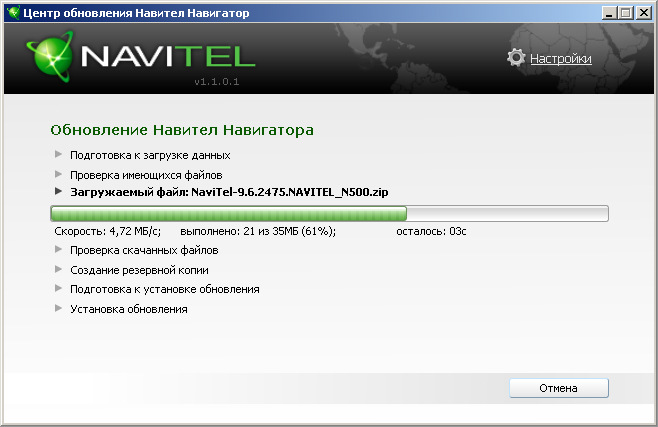
Новые возможности
В обновленной версии появился интерактивный сервис «Друзья». После регистрации на сайте вы не только научитесь обновлять навигатор Prestigio, но и сможете смотреть, где находятся ваши друзья на карте, причем в режиме реального времени. Еще есть возможность обмениваться сообщениями, также можно проложить маршрут для того, чтобы их встретить.
Новая версия позволяет загружать и устанавливать голосовые пакеты прямо из меню программы. Вы можете выбрать любой из 30 бесплатных пакетов. Кроме того, программа стала лучше работать при обращении к очень мелкому или, наоборот, достаточно большому масштабу. Полностью исправлена ошибка, приводившая к зависанию программы при получении информации о наличии пробок.
Важный факт: С новым софтом ваш навигатор теперь будет работать дольше, т.к. разработчики проработали и уменьшили энергопотребление, запрашиваемое программой.
Стали доступны новые иконки, соответствующие элементам дорожной инфраструктуры и погоде на карте. Добавлен новый датчик с учетом средней скорости за 5 минут. Кроме того, карта теперь движется более быстро, а главное плавно плавно при смещении маршрута. В целом внесено множество мелких исправлений, которые в целом делают работу программы стабильной и надежной.
Добавлен новый датчик с учетом средней скорости за 5 минут. Кроме того, карта теперь движется более быстро, а главное плавно плавно при смещении маршрута. В целом внесено множество мелких исправлений, которые в целом делают работу программы стабильной и надежной.
Все вышеперечисленное станет вам доступно, когда вы будете знать, как обновить навигатор Prestigio.
Установка обновлений
На самом деле установка обновлений не так уж и сложна. Для этого просто необходима программа Navitel Navigator Updater. Именно он позволяет обновлять уже существующие карты и программы. Установить программу достаточно просто. Это также можно сделать с официального сайта. Достаточно следовать инструкции при установке, которую дает программа. Единственное, вам придется самостоятельно задать расположение папки, в которую будет установлена программа.
Владельцы навигаторов довольно часто сталкиваются с необходимостью обновить систему или загрузить карту в свое устройство.
Обновление
Процесс обновления устройства достаточно прост.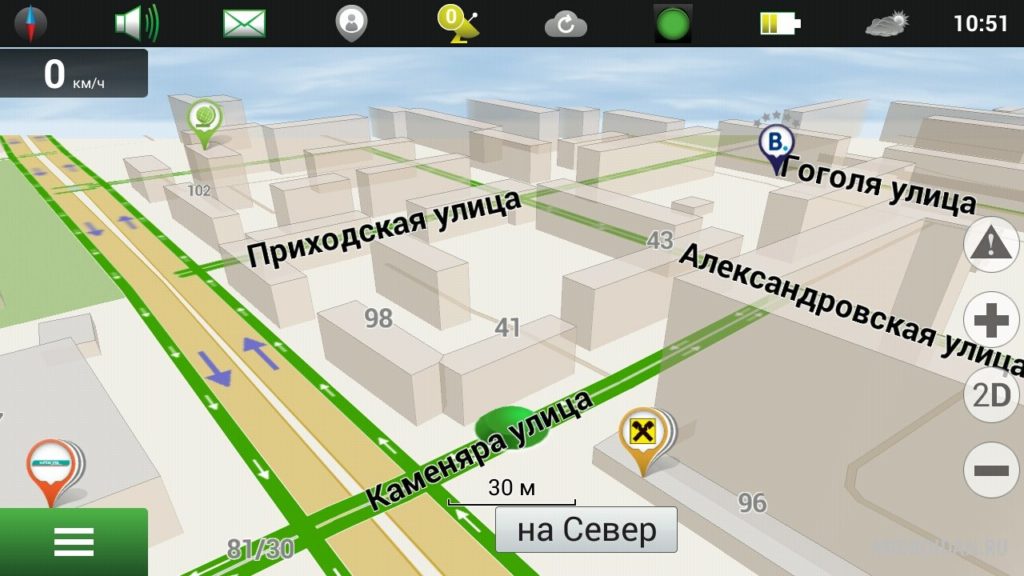 Имея подробную инструкцию справиться с поставленной задачей не составит труда.
Имея подробную инструкцию справиться с поставленной задачей не составит труда.
Обновить навигатор Navitel Prestigio можно несколькими способами. Загрузить новую версию на устройство проще всего с помощью официальной программы. Этот вариант самый надежный и не требует усилий. К сожалению, для использования этого метода требуется Регистрация с последующим введением лицензионного кода. Пользователю также понадобится установленная программа для обновления от компании «Навител», шнур для подключения и немного времени.
Запущенная программа самостоятельно проверит наличие обновлений и предложит варианты установки дополнительных карт или новой версии системы. В любом случае обязательно создайте копию старых данных. Если при установке произойдет сбой, резерв позволит восстановить утерянный.
Еще проще — скачать дополнения прямо в навигатор. Этот способ подразумевает наличие интернет-соединения и официальную регистрацию.
Официальные карты
У пользователей лицензионных навигаторов возникают самые разные трудности, в том числе проблемы, как обновить навигатор Prestigio и его карты.
Естественно, что профессиональное обслуживание намного лучше, чем самостоятельное решение трудностей. С помощью программы найти новую версию нужной карты и установить ее совсем не сложно, процесс сводится к нескольким действиям.
Запустив приложение и подключив устройство через шнур, осталось только выбрать нужный файл для установки. В самом навигаторе есть такая функция. Подключив устройство к интернету, владелец без проблем может установить необходимые карты. Следует знать, что скачанная новая версия заменит предыдущую.
Поиск в сети
Более сложный способ обновления навигатора Prestigio – самостоятельное обновление. Поиск нужной карты в сети не всегда заканчивается успехом, но даже когда файл найден, это еще полдела.
Скачанное из сети обновление может навредить навигатору, поэтому стоит подойти к вопросу очень ответственно.
Загруженную карту желательно поместить в отдельную папку. Затем устройству нужно указать путь к файлу. Карты из интернета могут иметь определенные недостатки или быть нерабочими.
Необходимо создать резервную копию безопасности, ведь установка нелицензионной карты может привести к повреждению навигатора. Также важно знать, что скачка сторонних файлов Снимает гарантию с устройства, и в его восстановлении может быть отказано. Карты из сети — не лучший способ решения задач как обновить навигатор Prestigio.
Трудный путь
Самый сложный способ, как обновить навигатор Prestigio, — создать карту своими руками. Это трудоемкий процесс, который обычно используется, если не удалось найти нужное обновление.
Сначала вам нужна нужная карточка в бумаге. Необходимо сделать качественный скан с ориентацией на север. Картинка должна быть в формате JPEG.
После идет более сложная часть с выбором чекпоинтов и последующим уточнением их координат. Желательно выбрать несколько точек для большей точности. Полученные данные следует оформить в документ и указать формат HTM.
Ведь оба файла помещаются в устройство. С помощью настроек навигатор указывает путь к картинке. Вы должны убедиться в точности и работоспособности полученной карты.
Вы должны убедиться в точности и работоспособности полученной карты.
Заключение
Решение, как обновить карты навигатора Prestigio, остается исключительно за пользователем. Однако следует помнить, что официальные карты будут более работоспособными и не навредят устройству.
Программное обеспечение Навител используется на стационарных компьютерах и ноутбуках. Основное назначение – правильное отображение программ, установленных в автомобильных навигаторах. Процесс полностью автоматизирован, с процедурой справится даже новичок.
В этом обзоре мы постараемся грамотно описать процедуру обновления данных. Для полноты картины можно посмотреть видео Как обновить Навител Навигатор, написанное другими пользователями. Такой подход позволит составить наиболее точное представление о предстоящей работе.
Перед обновлением карт Навител выполните следующие действия:
- Установите программу Центр обновлений Навител.
- С помощью разъема USB подключите навигатор.
 Обязательно наличие доступа в Интернет.
Обязательно наличие доступа в Интернет. - Запустите программу NUC.
- Следуйте инструкциям.
Сделать бэкап, перед обновлением Навител Навигатор. При неудачном процессе он будет использован для работы.
Как обновить карты в Навител: Основные способы
Есть несколько вариантов, как обновить Навител на автоаваторе.
Первый способ: скачать карту с сайта
- Вам необходимо авторизоваться или зарегистрироваться на официальном сайте компании. Перейдя в соответствующий раздел, вы сможете получить доступ к новой версии продукта.
- При выборе подходящего ПО используйте версию установленной на устройстве программы.
- После выбора карты нажмите кнопку «Загрузить».
- Полученный архив или файл Сохраните на жестком диске компьютера.
- Если вы скачали архив, то его придется разархивировать. Для этого щелкните правой кнопкой мыши по архиву и выберите пункт меню «Удалить файлы».

- Когда файлы будут готовы к дальнейшему использованию, подключите навигатор к компьютеру.
- В устройстве есть папка с картами. Надо почистить и записать новые файлы.
- Запустить программу. Если возникают какие-либо неисправности, в главном меню выберите раздел Настройки и внесите соответствующие изменения.
Второй метод: Запуск обновлений в Моих продуктах
- Используется, если у вас есть доступ в Интернет.
- Подключитесь к сети и запустите программу. В Моих продуктах выберите карту.
- В автоматическом режиме Начнется замена.
Как обновить Навител на навигаторе Prestigio
Поддержка навигации довольно проста. Навител как обновить знают даже не профессионалы. Для этого перейдите на официальный сайт компании prestigio и выполните следующие действия:
- Выберите обновление. В соответствии с указаниями скачайте программу, которая автоматически выберет наиболее подходящую версию. Этот процесс прост.
 Здесь не должно быть проблем.
Здесь не должно быть проблем. - В том случае, если на Prestigio установлена старая версия Карты, то для нее может не быть опции. Пользователю придется покупать новую версию.
- Если памяти устройства недостаточно для загрузки новой карты, ее можно сохранить на дополнительном носителе. На сайте компании есть инструкция, описывающая процесс передачи данных.
Пользователи, которые не знают, как обновить Навител Навигатор prestigio GeoVision. 5050 самостоятельно, можно обратиться за помощью к специалистам, работающим в сервисных центрах. За несколько минут опытные мастера выполнят все необходимые действия и устройство будет готово к использованию.
Обновить Explay
Перед обновлением навигатора Навител Эксплей необходимо ознакомиться с информацией о программном обеспечении. На официальном портале компании есть специальная инструкция, в которой подробно описано, как поступить с навигаторами Explay.
В заключение стоит отметить, что информация, изложенная в обзоре, поможет владельцам навигационных приборов всегда пользоваться свежей информационной продукцией.
Comments |0|
Category: Разное



 Обязательно наличие доступа в Интернет.
Обязательно наличие доступа в Интернет.
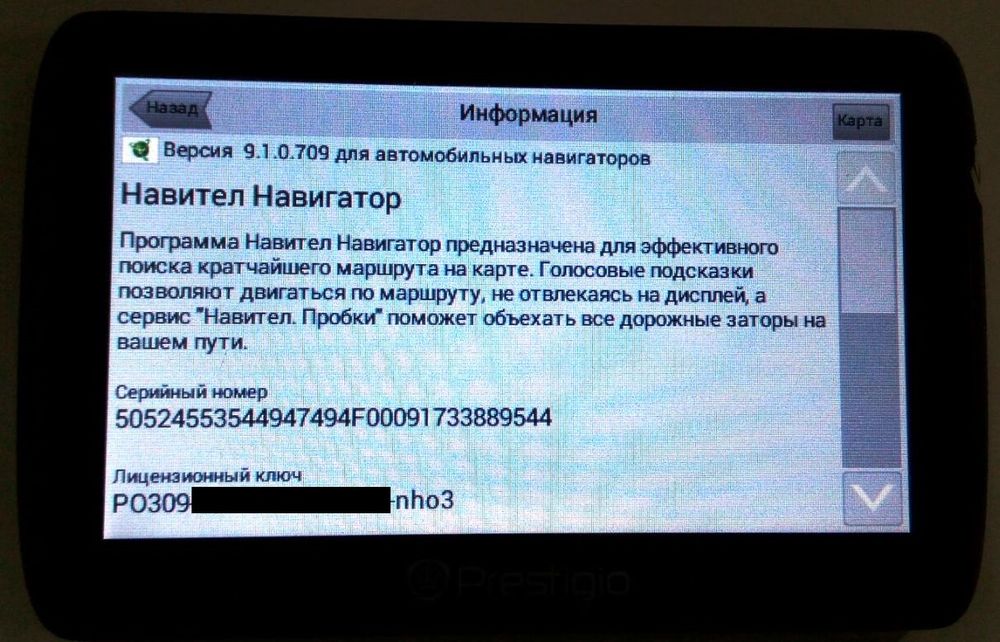 Здесь не должно быть проблем.
Здесь не должно быть проблем.